Esercitazione: Configurare Chaos per il provisioning utenti automatico
Questa esercitazione descrive i passaggi da eseguire sia in Chaos che in Microsoft Entra ID per configurare il provisioning utenti automatico. Se configurato, Microsoft Entra ID effettua automaticamente il provisioning e il deprovisioning di utenti e gruppi in Tribeloo usando il servizio di provisioning Microsoft Entra. Per informazioni dettagliate sul funzionamento di questo servizio e domande frequenti, vedere Automatizzare il provisioning e il deprovisioning utenti in applicazioni SaaS con Microsoft Entra ID.
Funzionalità supportate
- Creare utenti in Chaos
- Rimozione di utenti in Chaos quando l'accesso non è più necessario
- Mantenere sincronizzati gli attributi utente tra Microsoft Entra ID e Chaos
- Accesso Single Sign-On a Chaos (scelta consigliata)
Prerequisiti
Per lo scenario descritto in questa esercitazione si presuppone che l'utente disponga dei prerequisiti seguenti:
- Un tenant di Microsoft Entra
- Uno dei ruoli seguenti: Amministratore di applicazioni, Amministratore applicazione cloud o Proprietario dell'applicazione.
- Nome di dominio verificato assegnato al tenant di Azure e usato per i messaggi di posta elettronica dei rispettivi utenti.
- Familiarità con l’accesso aziendale a Chaos.
- Leggere e accettare le condizioni per l'utilizzo di Chaos, l'informativa sulla privacy e il contratto di licenza in
https://www.chaosgroup.com/eularelazione all'accesso aziendale.
Passaggio 1: pianificare la distribuzione del provisioning
- Vedere le informazioni su come funziona il servizio di provisioning.
- Determinare gli utenti che verranno inclusi nell'ambito per il provisioning.
- Determinare per quali dati eseguire il mapping tra Microsoft Entra ID e Chaos.
Passaggio 2: configurare Chaos per supportare il provisioning con Microsoft Entra ID
Aprire un ticket di supporto o contattare il proprio Key Account Manager di Chaos che richiede l'accesso aziendale per l'azienda.
Passaggio 3: aggiungere Chaos dalla raccolta di applicazioni Microsoft Entra
Aggiungere Chaos dalla raccolta di applicazioni Microsoft Entra per iniziare a gestire il provisioning in Chaos. Se Chaos per l'accesso SSO è stato configurato in precedenza, è possibile usare la stessa applicazione. Si consiglia però di creare un'app separata per il test iniziale dell'integrazione. Per altre informazioni su come aggiungere un'applicazione dalla raccolta, fare clic qui.
Passaggio 4: definire chi sarà nell'ambito del provisioning
Il servizio di provisioning di Microsoft Entra consente di definire l'ambito per gli utenti di cui verrà eseguito il provisioning in base all'assegnazione all'applicazione e/o in base agli attributi dell'utente o del gruppo. Se si sceglie di definire l'ambito degli utenti di cui verrà eseguito il provisioning per l'app in base all'assegnazione, è possibile seguire questa procedura per assegnare utenti e gruppi all'applicazione. Se si sceglie di definire l'ambito degli utenti di cui verrà eseguito il provisioning esclusivamente in base agli attributi dell'utente o del gruppo, è possibile usare un filtro di ambito come descritto qui.
Iniziare con pochi elementi. Eseguire il test con un piccolo set di utenti e gruppi prima di eseguire la distribuzione a tutti. Quando l'ambito per il provisioning è impostato su utenti e gruppi assegnati, è possibile controllarlo assegnando uno o due utenti o gruppi all'app. Quando l'ambito è impostato su tutti gli utenti e i gruppi, è possibile specificare un filtro di ambito basato su attributi.
Se sono necessari altri ruoli è possibile aggiornare il manifesto dell'applicazione per aggiungere nuovi ruoli.
Passaggio 5: configurare il provisioning utenti automatico in Chaos
Questa sezione descrive la procedura per configurare il servizio di provisioning di Microsoft Entra per creare, aggiornare e disabilitare utenti e/o gruppi in Chaos in base alle assegnazioni di utenti e/o gruppi in Microsoft Entra ID.
Per configurare il provisioning utenti automatico per Chaos in Microsoft Entra ID:
Accedere all'Interfaccia di amministrazione di Microsoft Entra almeno come Amministratore applicazione cloud.
Passare a Identità>Applicazioni>Applicazioni enterprise
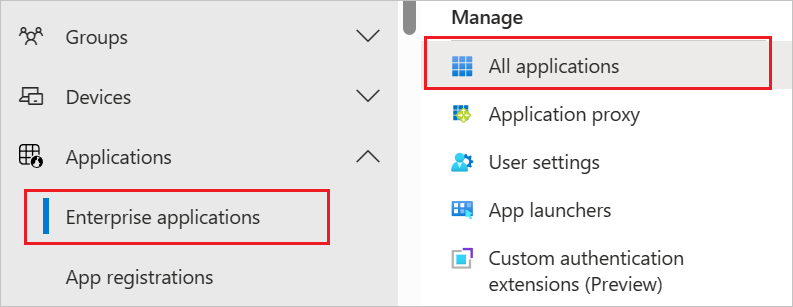
Nell'elenco delle applicazioni selezionare Chaos.
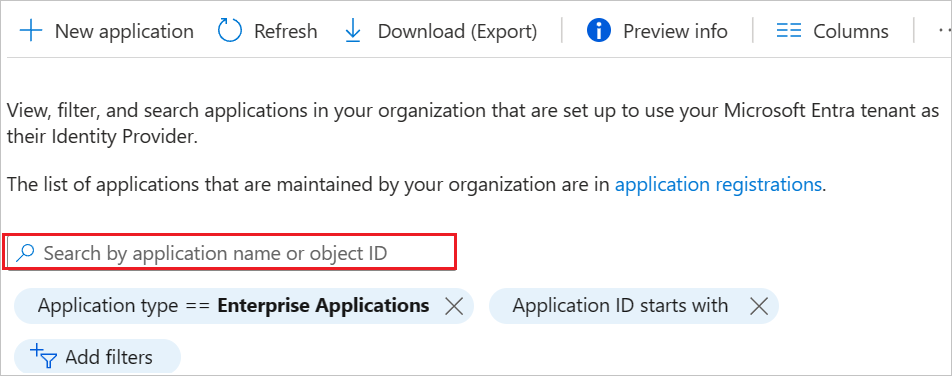
Selezionare la scheda Provisioning.

Impostare Modalità di provisioning su Automatico.

Nella sezione Credenziali amministratore immettere l’URL tenant e il token segreto di Chaos. Fare clic su Verifica connessione per verificare che Microsoft Entra ID possa connettersi a Chaos. Se la connessione non riesce, verificare che l'account Chaos disponga delle autorizzazioni di amministratore e riprovare.
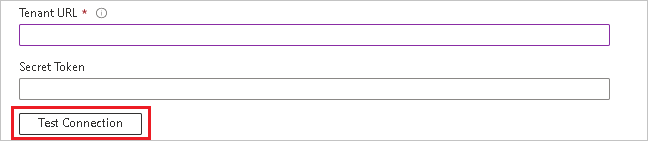
Nel campo Messaggio di posta elettronica di notifica immettere l'indirizzo di posta elettronica di una persona o un gruppo che riceverà le notifiche di errore relative al provisioning e selezionare la casella di controllo Invia una notifica di posta elettronica in caso di errore.

Seleziona Salva.
Nella sezione Mapping selezionare Sincronizza utenti di Microsoft Entra con Chaos.
Esaminare gli attributi utente sincronizzati da Microsoft Entra ID a Chaos nella sezione Mapping attributi. Gli attributi selezionati come proprietà corrispondenti vengono usati per l'abbinamento con gli account utente in Chaos per le operazioni di aggiornamento. Se si sceglie di modificare l'attributo di destinazione corrispondente, è necessario assicurarsi che l'API Chaos supporti il filtro degli utenti in base a tale attributo. Selezionare il pulsante Salva per eseguire il commit delle modifiche.
Attributo Type Supportato per il filtro userName String ✓ active Booleano emails[type eq "work"].value String name.givenName String name.familyName String Per configurare i filtri di ambito, fare riferimento alle istruzioni fornite nell'esercitazione sui filtri per la definizione dell'ambito.
Per abilitare il servizio di provisioning di Microsoft Entra per Chaos, impostare Stato del provisioning su Sì nella sezione Impostazioni.

Definire gli utenti e/o i gruppi di cui effettuare il provisioning in Chaos scegliendo i valori appropriati Ambito nella sezione Impostazioni.

Quando si è pronti per effettuare il provisioning, fare clic su Salva.

L'operazione avvia il ciclo di sincronizzazione iniziale di tutti gli utenti e i gruppi definiti in Ambito nella sezione Impostazioni. Il ciclo iniziale richiede più tempo rispetto ai cicli successivi, che si verificano approssimativamente ogni 40 minuti, purché il servizio di provisioning di Microsoft Entra sia in esecuzione.
Passaggio 6: monitorare la distribuzione
Dopo aver configurato il provisioning, usare le risorse seguenti per monitorare la distribuzione:
- Usare i log di provisioning per determinare gli utenti di cui è stato eseguito il provisioning con esito positivo o negativo.
- Controllare l'indicatore di stato per visualizzare lo stato del ciclo di provisioning e quanto manca al completamento
- Se la configurazione del provisioning sembra essere in uno stato non integro, l'applicazione passerà in quarantena. Per altre informazioni sugli stati di quarantena, fare clic qui.
Altre risorse
- Gestione del provisioning degli account utente per app aziendali
- Che cosa sono l'accesso alle applicazioni e l'accesso Single Sign-On con Microsoft Entra ID?
- Accesso aziendale Chaos
- Configurazione dell'accesso aziendale Chaos con Azure